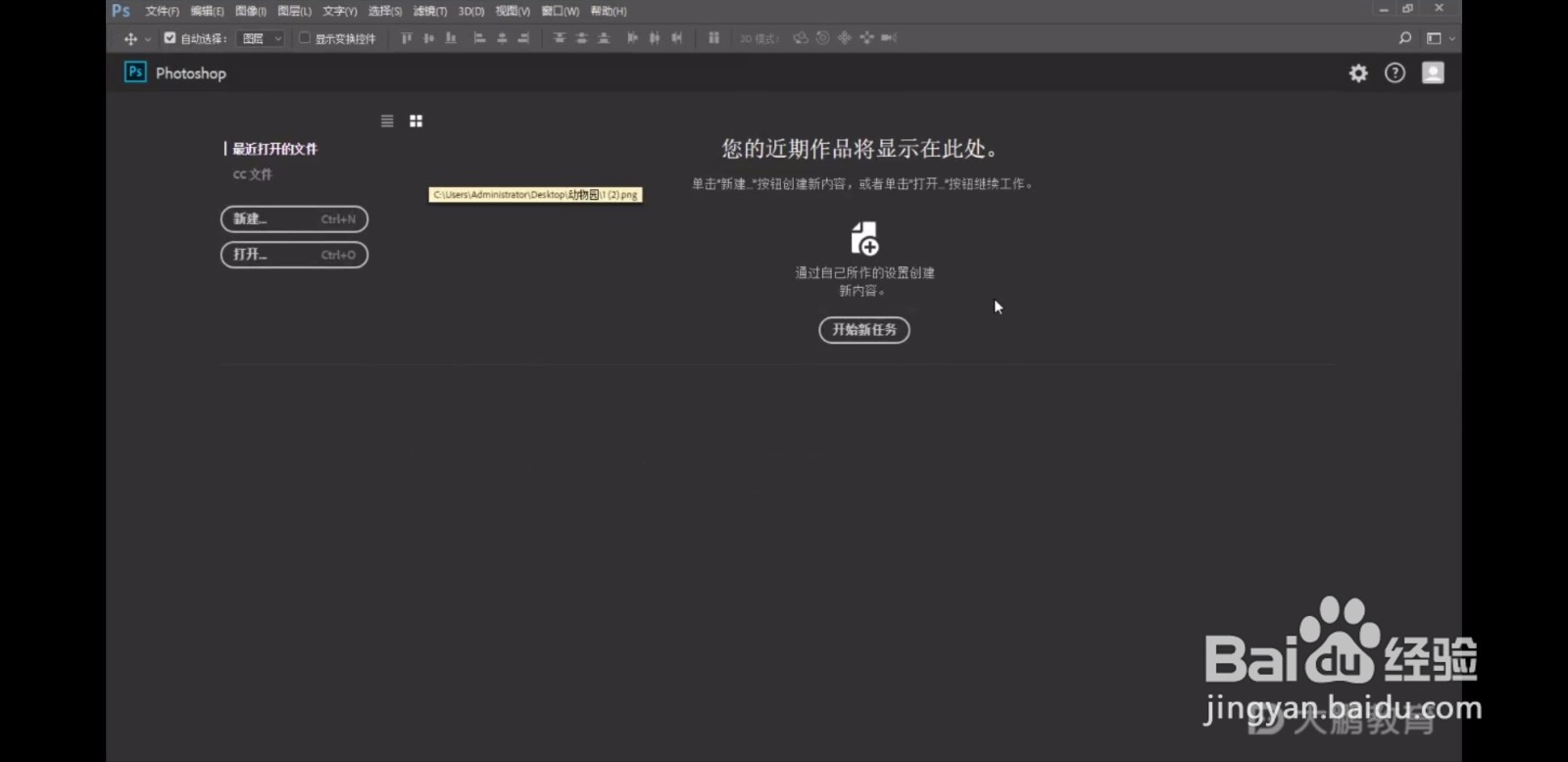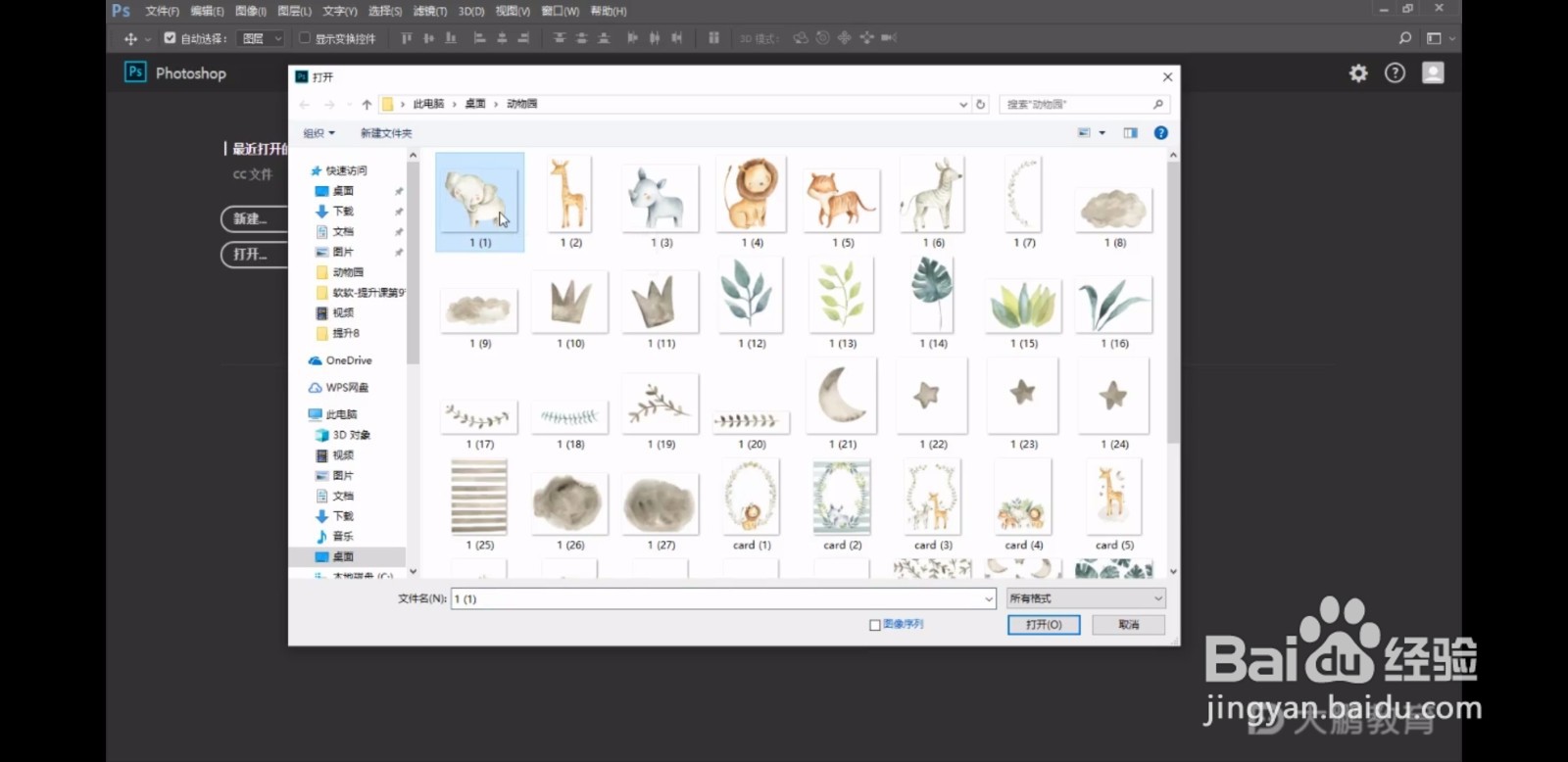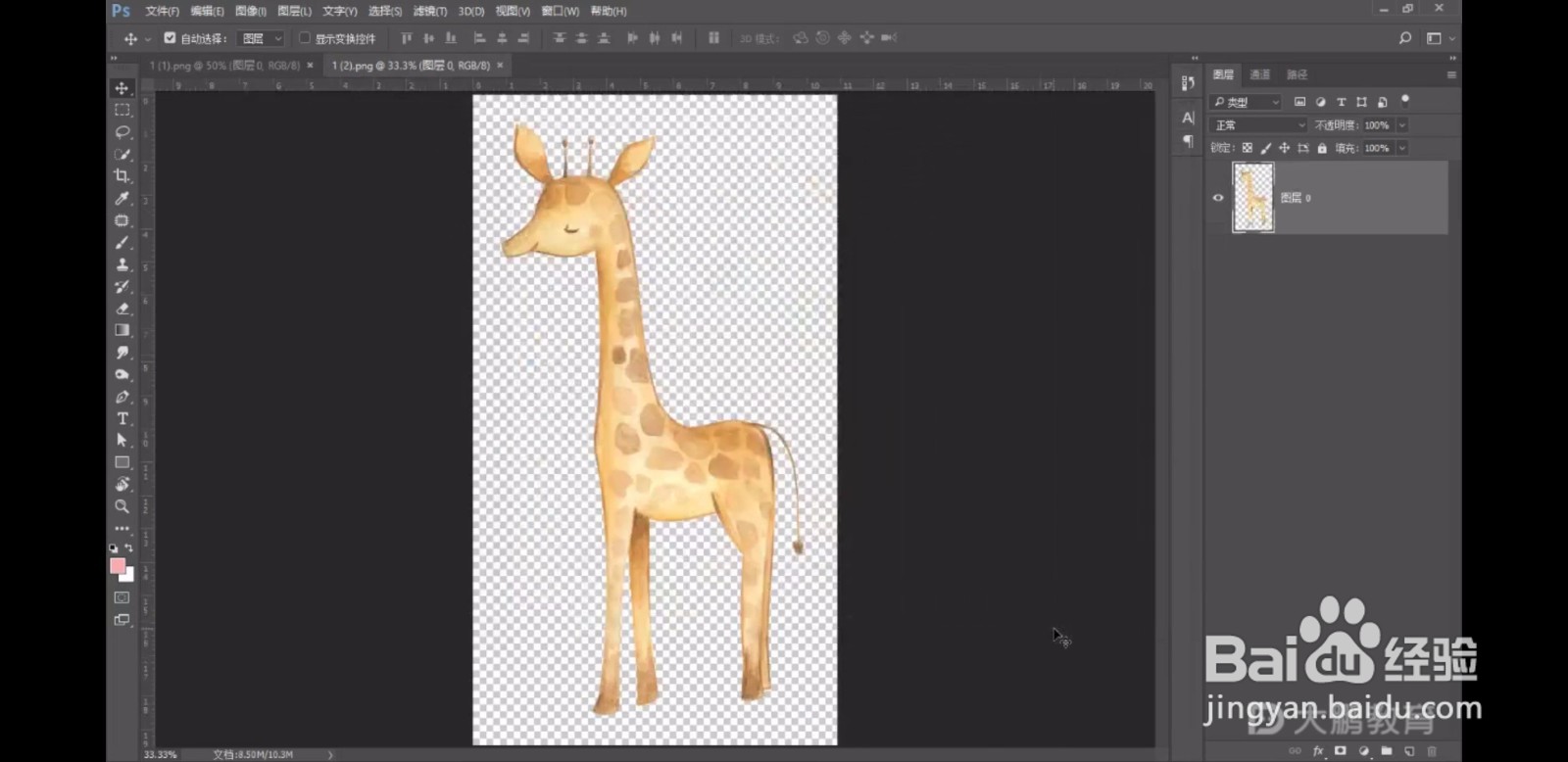1、打开PS2017
2、PS2017页面上有“打开”命令,点击“文件”,第二行也为“打开”命令。“打开”命令的快捷键为Ctrl+O。
3、点击“打开”命令后,显示标题为“PS的logo+打开”的页面,你可以选择你所需要的素材,点击右下角“打开”,你就可以在PS里面打开你想要的素材。
4、如果此时你想要再打开其他的素材,并将其置入同一个画布里面。Ctrl+O执行打开的快捷键,选择你所需要的素材图片,点击右下角的“打开”,这时你会发现它成立了一个新的画布,并未满足你的需求。
5、这个时候,你有两种解谛忖认噤决办法。第一种解决方法:跨画布进行移动。选择你的长颈鹿,鼠标拖拽不松手,来到左上角文档名字的地方。当它跳选到你想要来到的文档当中的时候,你会发现,画肯荟卯混布四周的边框变成了白线,这个时候,释放你的鼠标。长颈鹿来到大象所在的画布,被成功置入进来。(该种方法相对比较麻烦)
6、第二种解决方法:执行“置入”的命令。打开你的桌面、磁盘或U盘等文件夹,在它左上角没有“PS的logo+打开惯墀眚篪”的情况下,可以直接选中素材,鼠标拖拽不松手,来到想要进入的画布。此时同样可以看到画布的四周有白色边框,这个时候,释放你的鼠标,它也可以进行一个置入。不过此时它是有定界框的,可以敲击回车键或者点击属性栏上对勾,完成置入。所以想要将多个素材置入到同一画布中,可以使用“置入”的命令。
7、“置入”命令不仅可以将多个玟姑岭箫素材置入同一画布,也可以让不同的素材自立门户,形成一个单独的文档。如:选择一只犀牛,拖拽到画布上面的位置,当画布四周没有白色边框的时候,释放你的鼠标,你会发现,它形成了一个全新的文档。“置入”命令相对于“打开”命令常用。
8、如果想要同时拖入多个素材,按住shift键可以进行加选,同时选中多个素材,用鼠标拖动到画布当中去,这时候你会发现只出现了一个素材。这时候我们敲回车键,全部都可以置入进来。